
Google Discover ofrece la posibilidad de recibir noticias y contenidos relacionados con los intereses personales de cada usuario, directamente en el feed de Google, sin necesidad de realizar búsquedas específicas.
La función actúa como una extensión dinámica de la Búsqueda de Google, mostrando artículos, vídeos y novedades adaptadas al perfil de cada persona.
Pero esta personalización no ocurre por arte de magia: requiere que los usuarios configuren y ajusten conscientemente ciertos parámetros para optimizar la experiencia y acceder solo a la información más relevante para sus necesidades.
Qué es Google Discover y cómo se accede desde Chrome
Google Discover es una herramienta integrada en la Búsqueda de Google que detecta y muestra contenido asociado a los intereses del usuario, basado en su Actividad en la Web y en Aplicaciones. Esta funcionalidad resulta accesible a través de la app de Google en dispositivos Android, iPhone o iPad, o desde navegadores móviles como Chrome accediendo a google.com.
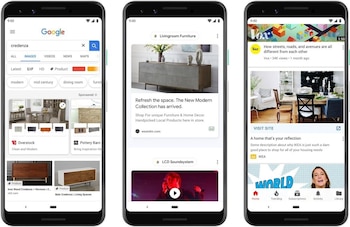
Los usuarios de teléfonos Android también pueden entrar a Discover deslizando el dedo hacia la derecha desde la pantalla principal del dispositivo.
En Chrome, la personalización de Discover está especialmente optimizada, permitiendo no solo recibir recomendaciones generales, sino también adaptar el feed en función de sitios, temas e intereses específicos.
Cómo hacer que Google Discover muestre lo que nos interesa
El primer paso para que Discover pueda ofrecer sugerencias personalizadas consiste en habilitar el registro de la actividad web en la cuenta de Google. Cuando se activa esta función, Google guarda búsquedas, historial de navegación y otras actividades asociadas, lo cual sirve de base para definir los intereses predominantes del usuario.
En un teléfono o tableta Android, es necesario abrir la aplicación de Google y, desde la opción de perfil, ingresar al apartado “Tus datos en la Búsqueda”. Allí, se puede activar la opción “Actividad en la Web y en Aplicaciones”.

Del mismo modo, en dispositivos iPhone o iPad, el procedimiento implica abrir la aplicación de Google, tocar la imagen de perfil y acceder a “Actividad de búsqueda” para activar el ajuste correspondiente.
Este procedimiento garantiza que Discover pueda mostrar resultados ajustados no solo al historial del usuario, sino también a la información de aplicaciones, contactos y ubicación si se autoriza.
El siguiente paso es habilitar la opción de Resultados personales dentro del mismo menú de configuración. Esto asegura que las recomendaciones correspondan a las búsquedas previas y a la navegación registrada, afinando el contenido mostrado por Discover y evitando resultados genéricos o poco precisos.
- Personalización avanzada de intereses y temas
Uno de los elementos clave de Google Discover en Chrome reside en la posibilidad de indicar manualmente los temas, sitios o tipos de contenido que se desean priorizar, así como aquellos que se considera irrelevantes o poco útiles.
Al navegar en Chrome, el usuario puede acceder a cualquier sitio web de interés y, mediante el botón de menú (representado por tres puntos), seleccionar la opción “Seguir” que aparece en la parte inferior del menú. Esta acción indica a Google que los contenidos de ese sitio deben tener prioridad en el feed de Discover, y también pasarán a estar disponibles en la pestaña “Siguiendo” de Chrome.
Los usuarios pueden interactuar activamente con el contenido mostrado en Discover mediante iconos de “Me gusta”, favoritos y la opción para guardar artículos en colecciones.
Asimismo, existe la opción de crear colecciones temáticas, ya sea para agrupar sitios asociados a un trabajo, restaurantes favoritos o cualquier otro tipo de información relevante.
- Filtrado y exclusión de temas irrelevantes
La personalización en Discover también incluye la capacidad de filtrar o excluir temas, sitios o tipos de contenido que no resultan de interés. Al utilizar los tres puntos en la parte inferior de cualquier noticia del feed, el usuario puede marcar como “no me interesa” un artículo, un sitio específico o incluso bloquear todo el contenido sobre un tema determinado.

Este proceso activa un filtrado progresivo, permitiendo que el algoritmo afine sus sugerencias y se ajuste mejor a las preferencias reales del usuario.
Otro elemento configurable es el carrusel de información situado en la parte superior de Discover, el cual muestra datos como clima local, tendencias del mercado financiero, resultados deportivos y otros.
Es posible ajustar sus preferencias tocando la opción de configuración al final del carrusel, donde se pueden agregar o quitar temas específicos como equipos deportivos, monedas, fondos de inversión o mercados de interés.
Últimas Noticias
Trucos para aumentar la luminosidad de las tiras de LED
Optar por tiras diseñadas para trabajar con voltajes más altos, como 12V o incluso 24V, suele traducirse en una mejor eficiencia luminosa

SpaceX de Elon Musk tuvo una pérdida significativa en órbita con un satélite: qué pasó
El incidente reavivó la preocupación global por la congestión espacial y la necesidad de reglas más estrictas para evitar colisiones

Cómo hacer una felicitación navideña personalizada con tu foto usando Gemini de Google o ChatGPT
Estas herramientas también permiten reunir a toda la familia en una única imagen, elegir fondos temáticos y agregar mensajes festivos con solo unos cuantos pasos

Televisión inteligente: buscar Magis TV APK última versión no es lo más recomendado, mejor sigue este consejo
Expertos advierten sobre amenazas informáticas y legales que afectan a quienes optan por programas alternativos en dispositivos conectados

Los 20 juegos de Android que puedes jugar sin internet
Google Play pone a disposición una amplia variedad de juegos que incluyen desde arcades clásicos y aventuras de acción, hasta simuladores y propuestas casuales para todos los gustos





